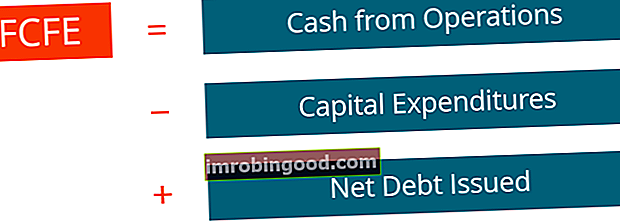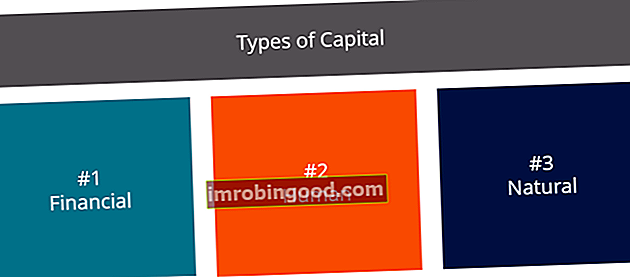Када користите радну свеску која садржи ВБА код, можете да додате дугме макронаредбе како бисте осталим корисницима програма Екцел олакшали покретање кода без познавања ВБА кода. Корисници Екцела Екцел Црасх курс Наш Екцел Црасх курс је дизајниран за финансијске аналитичаре који желе да се припреме за Валл Стреет. Научите Екцел пречице, формуле, функције, форматирање, користите таква дугмад за лак приступ већини макронаредби на радном листу.
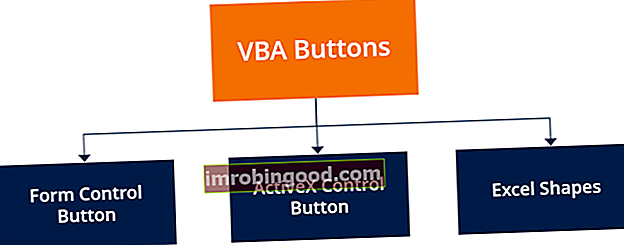
Додавање дугмади на радни лист помоћи ће другим корисницима да приказују прилагођену функционалност ваше радне свеске. Када се кликне на ВБА дугме, он аутоматски активира макронаредбу и уклања потребу за коришћењем картице Девелопер за креирање или приступ макроима.
Врсте ВБА дугмади за радне листове
1. Тастери за контролу обрасца
Контрола обрасца је један од главних начина стварања дугмета које покреће макро када корисник кликне на њега. Ради на исти начин као АцтивеКс контролни тастери, али се они разликују у неколико аспеката. Дугмад за контролу обрасца дају утисак притиска када их корисник кликне, а њихов изглед подсећа на дугмад која се користе у старијим верзијама МС Виндовс-а. Дугмад омогућавају корисницима да промене врсту, величину и боју фонта. Међутим, боју дугмета није могуће променити.
Следите следеће кораке да бисте креирали дугме за контролу обрасца:
- Иди на Програмер таб и кликните Уметни под Контрола одељак.
- Кликните Уметни дугме на падајућој листи која се отвори.
- Поставите курсор на место радног листа тамо где желите да се дугме креира.
- Појавиће се искачући прозор. Кликните Додели макро и потврди.
- Једном када се дугме креира, кликните га десним тастером миша и кликните на ставку Контрола обрасца. Омогућава вам управљање својствима дугмета.
Да бисте променили ознаку дугмета, кликните десним тастером миша и са падајуће листе изаберите Уреди текст. Макро можете такође поново доделити кликом на опцију Додели макро са падајуће листе.
2. АцтивеКс контролно дугме
АцтивеКс контролна дугмад су најбоља алтернатива тастерима за контролу обрасца и омогућавају више могућности форматирања од ових последњих. Приликом креирања дугмади помоћу АцтивеКс-а, корисници морају да додају макро догађаја у модел листа. Макро ће се активирати када се на њега кликне.
Дугмад АцтивеКс контроле такође омогућавају корисницима да додају друге окидаче догађаја, попут двоструког клика. Омогућава корисницима да изврше додатне радње када се двапут кликне на дугме.
Следите кораке у наставку да бисте креирали АцтивеКс контролно дугме:
- Отвори Програмер и идите на Контрола одељак. Кликните Уметни и померите се до АцтивеКс контрола.
- Кликните прво дугме испод АцтивеКс контрола (дугме Цомманд).
- Поставите курсор на место радног листа тамо где желите да се појави ваше дугме.
- Да бисте креирали макро, кликните Виев Цоде у групи Цонтролс на картици Девелопер да бисте покренули ВБА едитор. Изаберите ЦоммандБуттон1 на потпроцедури (лево). Притисните Кликните на падајућу листу на десној страни прозора ВБА уређивача.
- У потпроцедуру унесите име постојећег макронаредба или креирајте свој ВБА код. Постојеће макронаредбе можете пронаћи у радној свесци кликом на Макронаредбе у одељку Код. Можете додати више макронаредби уносом имена сваког макронаредба у засебне редове у ВБА едитор.
- Кликните Дизајн режим да бисте га искључили и затворили ВБА едитор пре покретања ВБА кода. Затим креирајте АцтивеКс дугме цреате на радном листу да бисте покренули макро.
- Да бисте променили својства дугмета, кликните на Својства опција у одељку групе Контроле. Алтернативно, кликните десним тастером миша на дугме и у падајућем менију одаберите Својства.
3. Екцел облици
Осим стварања дугмади на картици Девелопер, корисници Екцел-а могу користити Екцел Схапес за стварање дугмади. Предност употребе Екцел Схапес у односу на дугмад за контролу обрасца или АцтивеКс Цонтрол дугмад је у томе што облици омогућавају највише могућности форматирања и обликовања. Можете да промените боје, дизајн и фонт како би дугмад изгледала модерно.
Ево корака за креирање дугмета у програму Екцел помоћу Екцел облика:
- Кликните на Уметни а затим кликните на Облици.
- Изаберите жељени облик вашег дугмета (изабрали смо заобљени правоугаоник).
- Превуците и испустите изабрани облик на жељено место на радном листу да бисте поставили величину облика.
- Кликните десним тастером миша и изаберите Уреди текст за промену ознаке дугмета. Дугме такође можете форматирати помоћу алата доступних на картици Почетна.
- Да бисте одредили макро, кликните десним тастером миша на дугме и изаберите Додели макро.
- Изаберите макро из Ова радна свеска листу како би макронаредбе могли делити са осталим корисницима који користе радну свеску. Притисните ОК да бисте потврдили макро.
- Кликните дугме да бисте покренули макро операцију.
Додатна средства
Финанце је званични добављач глобалног аналитичара за финансијско моделирање и вредновање (ФМВА) ™ ФМВА® сертификација Придружите се 350.600+ ученика који раде у компанијама попут Амазона, ЈП Моргана и Ферраријевог сертификационог програма, осмишљеног да помогне свима да постану финансијски аналитичари светске класе . Кроз курсеве финансијског моделирања, обуке и вежбе, било ко на свету може постати одличан аналитичар.
Да бисте наставили напредовати у каријери, корисни ће вам бити додатни финансијски ресурси у наставку:
- Примери Екцел ИВБА Екцел ВБА примери Екцел ВБА Екцел ВБА омогућава кориснику да направи макронаредбе које аутоматизују процесе у програму Екцел. Овај водич ће користити примере Екцел ВБА да покаже како се снима макро подешавањем макроа, како се декларишу променљиве и како се референцирају подаци.
- ВБА у програму Екцел ВБА у програму Екцел ВБА је скраћеница за Висуал Басиц за апликацију. ВБА је програмски језик који је развио Мицрософт Цорп. и интегрисан је у
- ВБА брзи водич ВБА кратки водич Овај ВБА брзи водич нуди списак функција за ВБА у програму Екцел. Радне свеске радне свеске ("МиБоок.клс") Радни лист Радни листови ("Схеет1") или Схеетс ("Схеет1") Ћелија или опсег у конвенционалном опсегу А1 Опсег ("А1") или опсег ("А1: Ц5") Неколико ћелија или опсези Опсег ("А1, Ц5, Д11") или опсег ("А1: Ц5, Ф6, Д2: Е5") Опсег у Р1Ц1
- Прелазак са Екцел-а на Питхон Прелазак са Екцел-а на Питхон Многе компаније сада прелазе са Екцел-а на Питхон, програмски језик опште намене на високом нивоу који је креирао холандски програмер Гуидо ван Россум